Máy tính hiệu suất cao là điều mà ai cũng muốn trong thời đại số hóa ngày nay. Nhưng bạn đã bao giờ tự hỏi tại sao máy tính của bạn không chạy nhanh và mượt như bạn mong muốn? Câu trả lời có thể nằm ở một yếu tố quan trọng mà nhiều người thường bỏ qua, đó là RAM máy tính. Hãy cùng tìm hiểu về cách RAM có thể làm cho máy tính của bạn hoạt động mượt mà hơn!
Giới thiệu về RAM

Bộ nhớ truy cập ngẫu nhiên, thường được gọi là RAM (Random Access Memory), là một thành phần quan trọng trong hệ thống máy tính. RAM là nơi máy tính lưu trữ dữ liệu tạm thời khi bạn hoạt động trên máy tính. Điều này bao gồm các tác vụ như mở ứng dụng, duyệt web, chỉnh sửa tài liệu, hoặc chơi trò chơi.
RAM là một phần quan trọng trong việc xử lý thông tin và đảm bảo máy tính hoạt động mượt mà. Khi bạn mở một ứng dụng hoặc tác vụ, dữ liệu cần thiết được tải từ ổ cứng vào RAM để có thể nhanh chóng truy cập và sử dụng. Điều này giúp giảm thiểu thời gian chờ đợi và đảm bảo rằng máy tính hoạt động hiệu quả.
Dung lượng của RAM quyết định khả năng máy tính xử lý nhiều tác vụ cùng lúc. Một máy tính có dung lượng RAM lớn hơn có thể đảm bảo rằng bạn có thể mở nhiều ứng dụng cùng một lúc mà không gặp trục trặc về hiệu suất. Ngược lại, khi bạn sử dụng nhiều ứng dụng và RAM máy tính đã đầy, máy tính có thể trở nên chậm chạp và không thể hoàn thành các tác vụ một cách mượt mà.
Vì vậy, RAM máy tính là một yếu tố quan trọng đối với hiệu suất tổng thể của máy tính. Trong bài viết này, chúng tôi sẽ khám phá cụ thể về tầm quan trọng của RAM trong việc nâng cấp hiệu suất máy tính và làm thế nào để tận dụng nó để đảm bảo máy tính của bạn hoạt động mượt mà và hiệu quả hơn.
Dung lượng RAM và hiệu suất

Dung lượng RAM của máy tính đóng vai trò quan trọng trong việc xác định hiệu suất tổng thể của nó. Dung lượng RAM càng lớn, máy tính càng có khả năng xử lý nhiều tác vụ cùng một lúc mà không gặp trục trặc về hiệu suất. Dưới đây, chúng ta sẽ khám phá tầm quan trọng của dung lượng RAM đối với hiệu suất máy tính:
- Khả năng xử lý đa nhiệm: Dung lượng RAM lớn cho phép máy tính chạy nhiều ứng dụng và tác vụ cùng một lúc mà không gặp khó khăn. Điều này đặc biệt quan trọng khi bạn cần duyệt web, chỉnh sửa tài liệu, và chạy ứng dụng khác mà không gây gián đoạn hoặc giảm tốc độ máy tính.
- Tối ưu hóa hiệu suất chơi game: Trong gaming, dung lượng RAM đóng vai trò quan trọng trong việc tải và lưu trữ dữ liệu game. Một lượng RAM đủ lớn giúp trò chơi chạy mượt mà, giảm thiểu hiện tượng giật hình, và tối ưu hóa đồ họa.
- Tăng tốc độ mở ứng dụng: RAM lớn giúp tối ưu hóa tốc độ mở ứng dụng. Khi bạn khởi động một ứng dụng, dữ liệu cần thiết được nạp lên RAM, giúp ứng dụng mở nhanh hơn và tương tác trơn tru.
- Hiệu suất xử lý số liệu lớn: Dung lượng RAM lớn cũng quan trọng khi làm việc với số liệu lớn hoặc các ứng dụng đòi hỏi sử dụng nhiều bộ nhớ, chẳng hạn như làm đồ họa, biên tập video, hay phân tích dữ liệu.
- Tránh hiện tượng trang (paging): Khi dung lượng RAM bị đầy, máy tính sẽ phải sử dụng ổ cứng làm bộ nhớ ảo, dẫn đến hiện tượng trang. Điều này có thể làm giảm hiệu suất máy tính vì ổ cứng chậm hơn RAM.
Nhưng không phải lúc nào cũng cần có dung lượng RAM lớn. Dựa trên nhu cầu của bạn, bạn có thể cân nhắc nâng cấp RAM để đảm bảo máy tính hoạt động mượt mà và hiệu quả. Điều này đặc biệt quan trọng nếu bạn thường xuyên làm việc với các tác vụ đòi hỏi nhiều bộ nhớ hoặc chơi game đồ họa cao.
RAM ảnh hưởng đến chơi game

Trò chơi trên máy tính ngày càng đòi hỏi sự tập trung vào hiệu suất và chất lượng đồ họa cao cấp. Trong thế giới gaming, RAM là một yếu tố quan trọng quyết định trải nghiệm của bạn. Dưới đây, chúng ta sẽ thảo luận về cách RAM ảnh hưởng đến trải nghiệm gaming:
- Hiệu suất tổng thể: RAM đóng vai trò quan trọng trong việc cung cấp khả năng xử lý nhanh chóng cho các tác vụ đòi hỏi nhiều dữ liệu, chẳng hạn như tải và chạy trò chơi. Một dung lượng RAM đủ lớn giúp đảm bảo rằng trò chơi sẽ chạy mượt mà và không gặp hiện tượng giật hình.
- Tải và lưu trữ dữ liệu game: Một số trò chơi đòi hỏi dung lượng lớn để tải về và lưu trữ dữ liệu. RAM lớn hơn giúp nâng cao khả năng tải và giảm thời gian chờ đợi, đặc biệt khi bạn cần cập nhật hoặc cài đặt game mới.
- Đồ họa và chất lượng hình ảnh: Trong các trò chơi đòi hỏi đồ họa cao cấp, dung lượng RAM đóng vai trò quan trọng trong việc tải và duy trì các tài nguyên đồ họa. Điều này giúp cải thiện chất lượng hình ảnh, giảm hiện tượng giật hình, và tạo ra trải nghiệm game tốt hơn.
- Đồng thời chơi nhiều game: Nếu bạn muốn đồng thời chơi nhiều trò chơi hoặc sử dụng ứng dụng khác trong quá trình gaming, dung lượng RAM lớn giúp tránh hiện tượng giật hình và đảm bảo mượt mà trong quá trình chơi.
- Mods và tùy chỉnh: Nếu bạn thích sử dụng mods hoặc tùy chỉnh trò chơi, RAM lớn sẽ cải thiện khả năng tương thích và tải dữ liệu mods một cách nhanh chóng.
Dung lượng RAM quyết định đến mức độ cải thiện hiệu suất gaming. Nếu bạn thường xuyên chơi trò chơi đòi hỏi hiệu suất cao hoặc muốn tận hưởng trải nghiệm gaming mượt mà và đồ họa tốt, nâng cấp RAM có thể là một trong những cách hiệu quả để cải thiện hiệu suất của máy tính trong gaming.
Các loại RAM khác nhau

Có một số loại RAM phổ biến mà bạn có thể gặp trong máy tính cá nhân và các thiết bị điện tử. Dưới đây là một số loại RAM chính:
- DDR3 (Double Data Rate 3): DDR3 là một trong những loại RAM phổ biến trong các máy tính cá nhân và laptop trong giai đoạn trước khi DDR4 trở nên phổ biến. DDR3 cung cấp tốc độ truyền dữ liệu tương đối nhanh và hiệu suất tốt cho hầu hết các tác vụ thông thường.
- DDR4 (Double Data Rate 4): DDR4 là một tiêu chuẩn RAM phổ biến hiện nay. Nó cung cấp tốc độ truyền dữ liệu cao hơn và hiệu suất tốt hơn so với DDR3. DDR4 thường được sử dụng trong các máy tính mới và cung cấp khả năng hỗ trợ các ứng dụng và trò chơi đòi hỏi nhiều tài nguyên.
- DDR5 (Double Data Rate 5): DDR5 là một tiêu chuẩn RAM mới hơn và đang trở nên phổ biến trong các máy tính hiệu suất cao. Nó cung cấp tốc độ truyền dữ liệu nhanh hơn và khả năng tương thích với các ứng dụng và trò chơi đòi hỏi nhiều bộ nhớ. DDR5 thường được sử dụng trong các máy tính gaming và máy tính trạm hiệu suất cao.
- SODIMM (Small Outline Dual In-Line Memory Module): SODIMM là một loại RAM nhỏ gọn được sử dụng trong các laptop và các thiết bị di động như máy tính xách tay. Nó có kích thước nhỏ hơn so với RAM truyền thống và thường được tích hợp vào các thiết bị di động.
- ECC (Error-Correcting Code) RAM: ECC RAM là một loại RAM đặc biệt được sử dụng trong các máy chủ và máy trạm. Nó có tính năng tự sửa lỗi, giúp ngăn chặn lỗi dữ liệu và đảm bảo tính ổn định cho hệ thống.
- HBM (High Bandwidth Memory): HBM là một loại RAM mới hơn được sử dụng trong các card đồ họa hiệu suất cao. Nó cung cấp băng thông dữ liệu lớn và hiệu suất đáng kể cho các ứng dụng đồ họa và trò chơi đòi hỏi cao.
Những loại RAM này có sự khác biệt về tốc độ, dung lượng và ứng dụng. Lựa chọn loại RAM phù hợp sẽ phụ thuộc vào nhu cầu cụ thể của bạn và yêu cầu hệ thống của bạn.
Nâng cấp RAM

Nâng cấp RAM là một trong những cách hiệu quả để cải thiện hiệu suất máy tính của bạn, đặc biệt khi bạn gặp vấn đề về tốc độ và khả năng xử lý. Dưới đây là các bước cơ bản để nâng cấp RAM cho máy tính cá nhân:
- Xác định dung lượng RAM hiện tại: Trước hết, bạn nên xem xét dung lượng RAM hiện tại của máy tính. Điều này giúp bạn biết được bao nhiêu dung lượng RAM bạn đã sử dụng và còn lại bao nhiêu dung lượng trống. Để kiểm tra dung lượng RAM, bạn có thể vào “System Information” trên Windows hoặc “About This Mac” trên macOS.
- Xác định dung lượng RAM cần nâng cấp: Sau khi biết dung lượng RAM hiện tại, bạn cần xác định dung lượng RAM mà bạn muốn nâng cấp. Điều này phụ thuộc vào nhu cầu sử dụng của bạn. Nếu bạn thường xuyên xử lý các tác vụ đòi hỏi nhiều bộ nhớ hoặc chơi game đòi hỏi hiệu suất cao, nâng cấp lên dung lượng RAM lớn hơn là lựa chọn tốt.
- Kiểm tra khả năng nâng cấp: Trước khi nâng cấp RAM, bạn cần kiểm tra xem máy tính của bạn có khả năng nâng cấp RAM không. Điều này có thể bao gồm kiểm tra các khe cắm RAM trống trên bo mạch chủ và kiểm tra sự tương thích với các loại RAM mới.
- Mua RAM mới: Chọn loại RAM phù hợp với máy tính của bạn. Hãy chắc chắn rằng RAM mới có cùng tốc độ và tiêu chuẩn với RAM hiện tại của bạn để tránh sự không tương thích.
- Tắt máy tính và lắp RAM mới: Trước khi cài đặt RAM mới, hãy tắt máy tính và tháo bỏ nguồn điện. Sau đó, tháo RAM cũ ra khỏi khe cắm và lắp RAM mới vào chúng. Đảm bảo rằng bạn đặt RAM đúng cách và đặc biệt là đề phòng tĩnh điện.
- Khởi động lại máy tính: Sau khi lắp RAM mới, bạn có thể khởi động lại máy tính. Máy tính sẽ nhận biết và sử dụng RAM mới.
- Kiểm tra hiệu suất: Sau khi nâng cấp, hãy kiểm tra hiệu suất máy tính của bạn. Bạn có thể sử dụng các ứng dụng kiểm tra hiệu suất hoặc thực hiện các tác vụ thông thường để đảm bảo rằng máy tính hoạt động nhanh chóng và mượt mà hơn.
Nâng cấp RAM là một cách tốt để cải thiện hiệu suất máy tính mà không cần thay đổi toàn bộ hệ thống. Tuy nhiên, bạn nên đảm bảo rằng bạn đã chọn loại RAM tương thích và tuân theo hướng dẫn của nhà sản xuất máy tính để tránh sự không tương thích hoặc sự cố trong quá trình nâng cấp.
Hiệu suất và tối ưu hóa
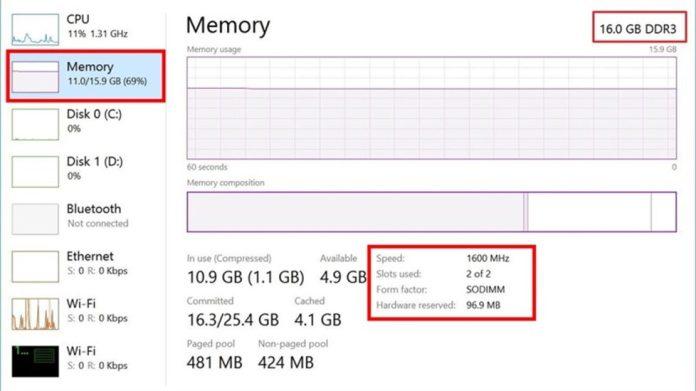
Tối ưu hóa hiệu suất máy tính là một quá trình quan trọng để đảm bảo rằng máy tính hoạt động mượt mà và hiệu quả. Dưới đây là một số cách để tối ưu hóa hiệu suất máy tính của bạn:
- Làm sạch ổ cứng: Máy tính của bạn có thể trở nên chậm chạp nếu ổ cứng có quá nhiều tệp tin không cần thiết. Hãy thường xuyên kiểm tra và xóa bỏ các tệp tin không cần thiết hoặc di chuyển chúng vào lưu trữ ngoài.
- Kiểm tra và xóa các ứng dụng không cần thiết: Một số ứng dụng và chương trình khởi động cùng với máy tính có thể làm giảm hiệu suất. Kiểm tra danh sách các ứng dụng tự động khởi động và tắt những ứng dụng không cần thiết.
- Nâng cấp RAM: Nếu máy tính của bạn có dung lượng RAM thấp, nâng cấp lên một dung lượng RAM lớn hơn có thể cải thiện hiệu suất tổng thể, đặc biệt khi bạn làm việc với các ứng dụng đòi hỏi nhiều bộ nhớ.
- Tối ưu hóa ổ đĩa cứng (SSD): Sử dụng ổ đĩa cứng thể rắn (SSD) thay vì ổ cứng cơ học truyền thống có thể cải thiện tốc độ đọc/ghi dữ liệu và khả năng khởi động máy tính nhanh hơn.
- Cập nhật driver và phần mềm: Đảm bảo rằng bạn đã cập nhật driver cho các linh kiện của máy tính và phần mềm hệ thống của bạn để tận dụng sự ổn định và khả năng tương thích mới nhất.
- Tối ưu hóa thiết lập hệ thống: Điều chỉnh các thiết lập hệ thống như tần số CPU, hiệu ứng hình ảnh, và các dịch vụ nền có thể giúp cải thiện hiệu suất và tăng tốc máy tính.
- Dọn dẹp và duy trì hệ thống: Thường xuyên dọn dẹp máy tính bằng cách sử dụng các công cụ quét virus, xóa tệp tạm thời, và bảo vệ máy tính khỏi mã độc và phần mềm độc hại.
- Sử dụng trình quản lý tác vụ: Kiểm tra các tác vụ và tiến trình đang chạy trên máy tính bằng trình quản lý tác vụ để tìm và kết thúc các tiến trình gây ảnh hưởng đến hiệu suất.
- Nâng cấp phần cứng: Nếu máy tính của bạn vẫn chậm chạp sau khi bạn đã thử tối ưu hóa phần mềm, bạn có thể xem xét nâng cấp các thành phần phần cứng như CPU, GPU, hoặc ổ cứng.
Tối ưu hóa hiệu suất máy tính đòi hỏi sự quan tâm và kiên nhẫn. Bằng việc thực hiện các biện pháp tối ưu hóa này, bạn có thể đảm bảo rằng máy tính hoạt động mượt mà và đáp ứng nhu cầu sử dụng của bạn.
Lời khuyên và hướng dẫn thêm
Dưới đây là một số lời khuyên và hướng dẫn bổ sung để tối ưu hóa hiệu suất máy tính và quản lý RAM:
- Sử dụng phần mềm quản lý RAM: Có nhiều phần mềm quản lý RAM có thể giúp bạn kiểm tra và tối ưu hóa việc sử dụng bộ nhớ. Chúng giúp bạn theo dõi tài nguyên RAM đang sử dụng và giúp bạn giải phóng RAM không cần thiết. Một số ứng dụng phổ biến bao gồm CCleaner, Memory Clean (cho macOS), và RAMRush.
- Tắt các ứng dụng nền không cần thiết: Nhiều ứng dụng chạy trong nền và sử dụng RAM mà bạn có thể không biết. Đảm bảo rằng bạn đã tắt các ứng dụng không cần thiết như phần mềm chạy tự động khi khởi động máy tính.
- Duyệt web cẩn thận: Trình duyệt web có thể sử dụng nhiều RAM, đặc biệt khi bạn mở nhiều tab hoặc cài đặt nhiều tiện ích mở rộng. Hạn chế số lượng tab mở cùng một lúc và kiểm tra các tiện ích mở rộng bạn đang sử dụng.
- Kiểm tra và loại bỏ phần mềm độc hại: Mã độc và phần mềm độc hại có thể chiếm dụng tài nguyên hệ thống và làm chậm máy tính. Đảm bảo rằng bạn đã cài đặt và cập nhật phần mềm antivirus và thực hiện kiểm tra định kỳ.
- Sử dụng chế độ Hibernate hoặc Sleep: Thay vì tắt máy hoàn toàn, sử dụng chế độ Hibernate hoặc Sleep để tiết kiệm năng lượng và giữ lại tình trạng hiện tại của máy tính mà không cần khởi động lại.
- Kiểm tra tải trọng hệ thống: Mở Task Manager (Ctrl+Shift+Esc trên Windows hoặc Command+Option+Esc trên macOS) để xem xem ứng dụng nào đang sử dụng nhiều RAM nhất và tìm cách giảm tải trọng.
- Thường xuyên cập nhật hệ thống: Cập nhật hệ điều hành và phần mềm của bạn để đảm bảo tính ổn định và bảo mật cho máy tính.
- Sử dụng hệ thống mạnh: Nếu bạn có nhu cầu xử lý nhiều tác vụ cùng một lúc, cân nhắc nâng cấp máy tính với CPU và RAM mạnh hơn để đáp ứng nhu cầu của bạn.
Tối ưu hóa hiệu suất máy tính là một quá trình liên tục và đòi hỏi kiên nhẫn. Bằng việc tuân theo những lời khuyên và hướng dẫn này, bạn có thể đảm bảo rằng máy tính của bạn hoạt động mượt mà và hiệu quả hơn.
Kết luận
Tối ưu hóa hiệu suất máy tính và quản lý RAM là quá trình quan trọng để đảm bảo rằng máy tính hoạt động mượt mà và hiệu quả. Bằng việc tuân theo các lời khuyên và hướng dẫn, bạn có thể cải thiện hiệu suất máy tính của mình và đảm bảo rằng nó đáp ứng nhu cầu sử dụng của bạn. Nâng cấp RAM, tối ưu hóa hệ thống, và duyệt web cẩn thận là một số cách bạn có thể thực hiện để tối ưu hóa máy tính của mình. Đồng thời, kiểm tra và duy trì hệ thống định kỳ cũng rất quan trọng để đảm bảo tính ổn định và bảo mật cho máy tính của bạn. Bằng cách thực hiện những biện pháp này, bạn có thể tận dụng tối đa hiệu suất máy tính và trải nghiệm làm việc và giải trí tốt hơn.
Mời bạn xem thêm các bài liên quan:
- 7 loại máy tính all-in-one nhỏ gọn hiệu suất cao giúp tiết kiệm không gian cho bạn
- Máy tính RAM khủng 1TB có thể làm được gì? 5 điều “kỳ diệu” ngoài sức tưởng tượng!
Hãy theo dõi BlogAnChoi để cập nhật nhiều thông tin bổ ích nhé!














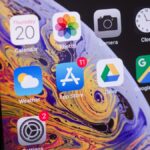














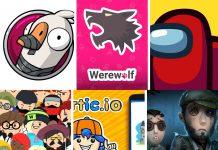













Mình rất mong nhận được ý kiến đóng góp của các bạn để bài viết ngày càng hoàn thiện hơn.